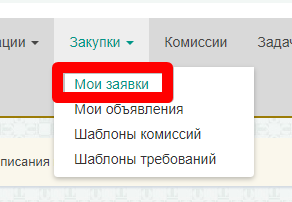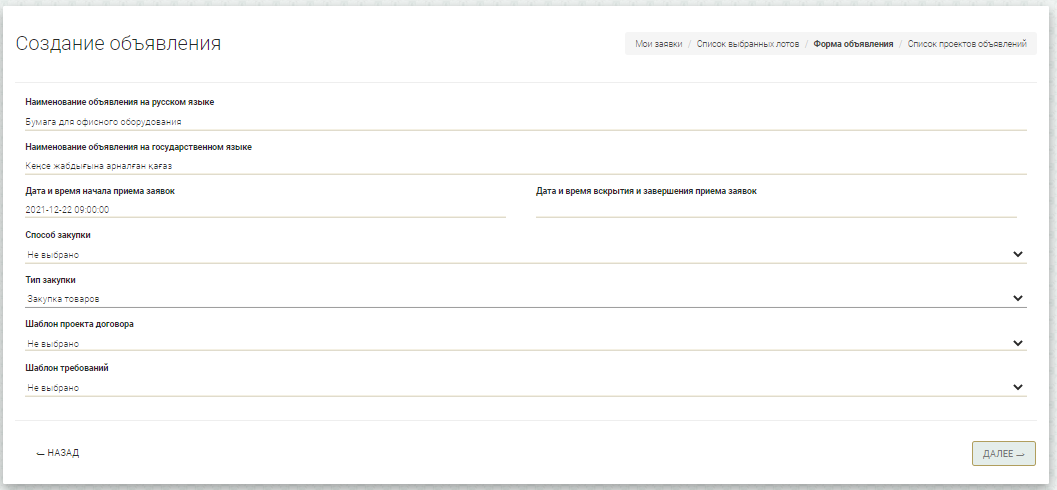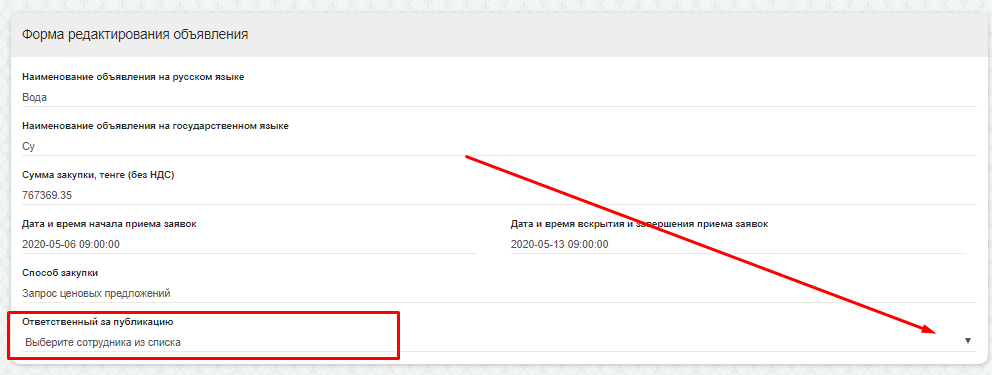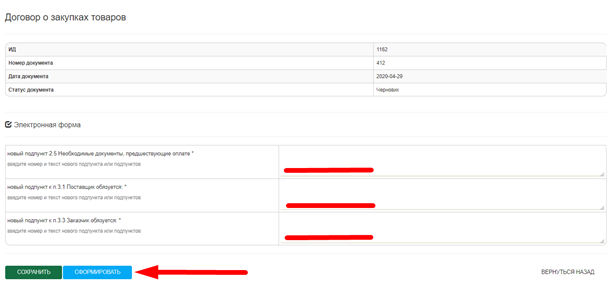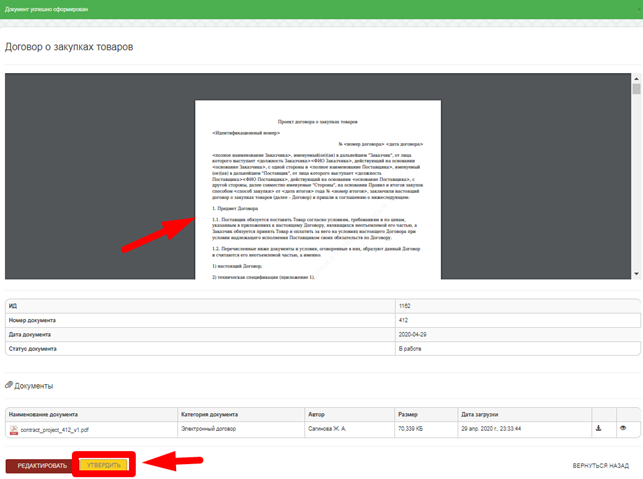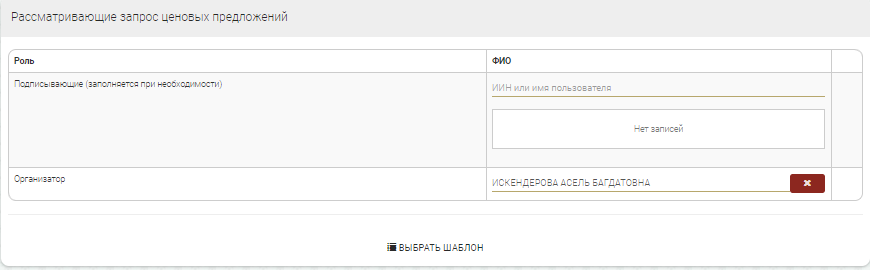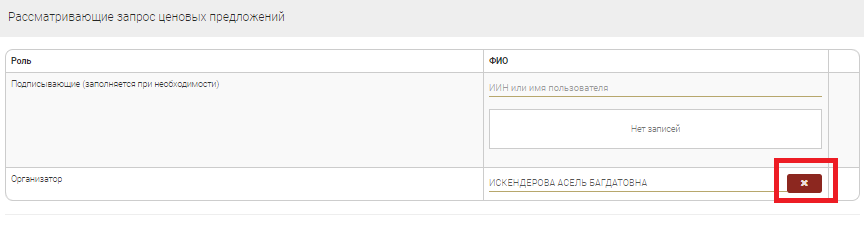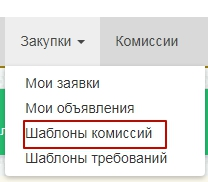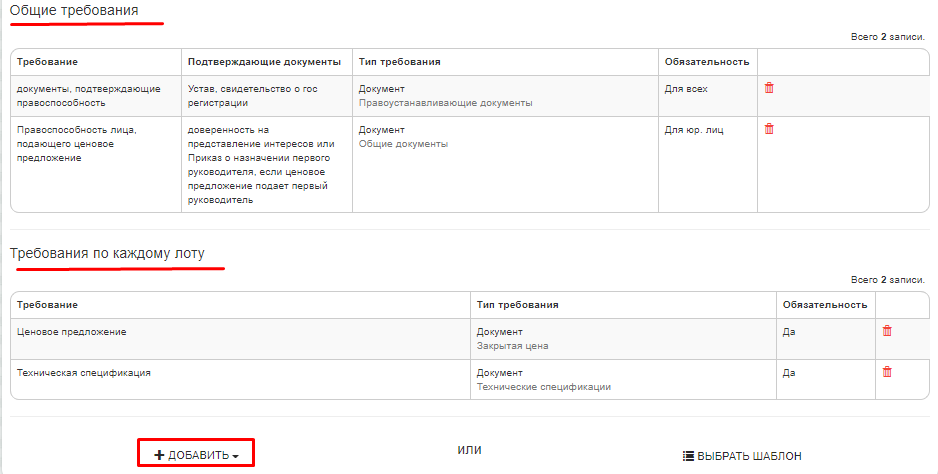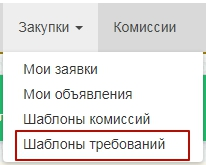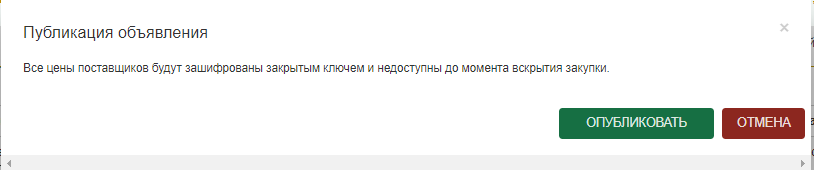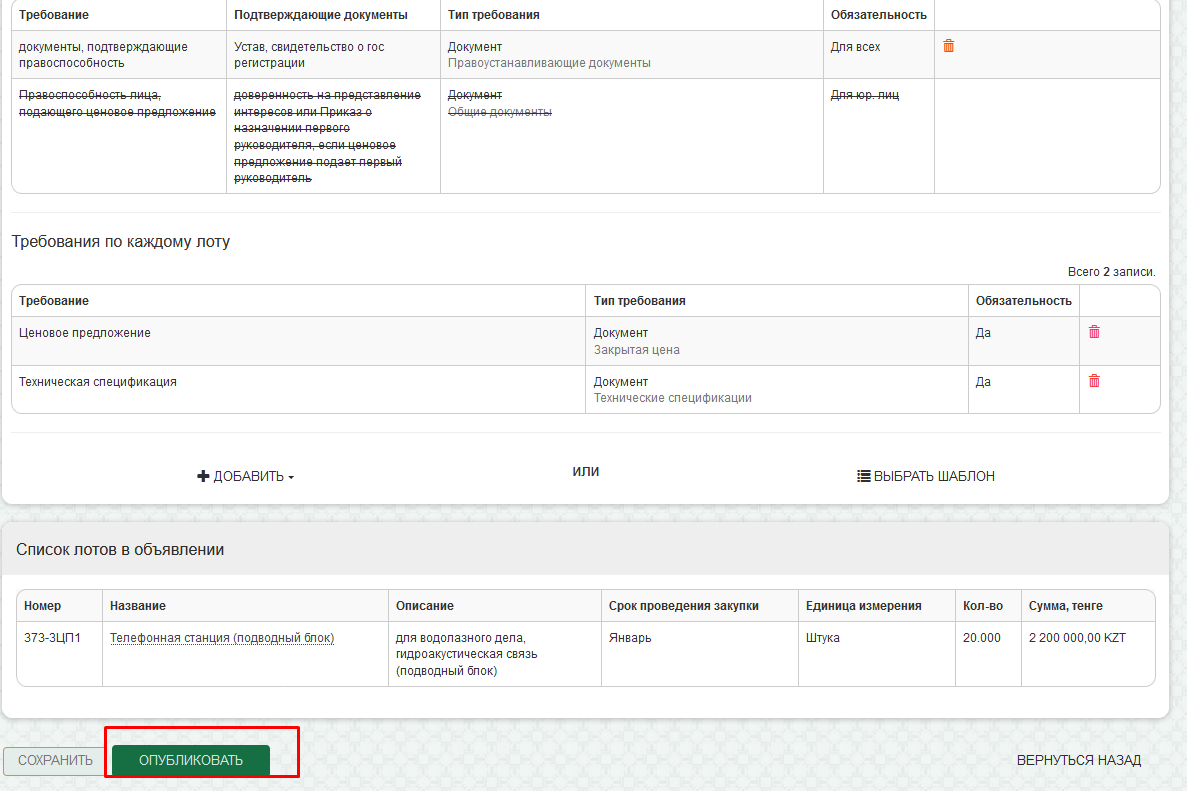мета-данные страницы
Создание объявления способом запроса ценовых предложений
Для создания объявления о закупках способом запроса ценовых предложений, необходимо выбрать в меню «Закупки – Мои заявки»
Выбрать необходимый лот, далее нажать на «Добавить выбранные – Смотреть выбранные лоты»
На странице «Создание объявления», необходимо удостовериться, что данный лот верный, после необходимо нажать на «Далее»
На странице «Создание объявления» поля:
- Наименование объявления на русском языке и государственном языке – система автоматически подтягивает наименование со справочника ЕНСТРУ (имеется возможность корректировки наименования объявления);
- Дата и время начала приема заявок и Дата и время вскрытия и завершения приема заявок – система автоматически указывает время;
- Способ закупки – система автоматически подтягивает способ закупки с пункта плана;
- Тип закупки – система автоматически устанавливает тип закупки (имеется возможность выбора из выпадающего списка);
- Шаблон проект договора – доступна возможность выбора из выпадающего списка;
- Шаблон требований – доступна возможность выбора из выпадающего списка.
Организатору закупок необходимо заполнить поля и нажать кнопку «Далее»
На форме редактирования объявления необходимо выбрать из списка «Ответственный за публикацию».
«Документы по объявлению» – данный раздел состоит из двух видов документов «Электронные документы» и «Внешние документы».
- «Электронные документы» необходимо сформировать проект договора;
- «Внешние документы» необходимо приложить документы с утвержденной тендерной документацией в формате pdf/doc/docx/exe (доступна возможность «Выбрать из списка»/«Загрузить новый файл»)
При нажатии на «Наименование проекта договора» отобразится Электронная форма. В Электронной форме необходимо заполнить поля и нажать на «Сформировать»
При нажатии на «Сформировать» система сформирует проект договора в формате pdf, далее необходимо нажать на «Утвердить»
Далее статус документа проекта договора будет «Утвержден»
В разделе «Рассматривающие запрос ценовых предложений» (пользователи которые будут рассматривать заявки) могут выступать зарегистрированные на Портале сотрудники (работники) организации Заказчика/Организатора закупки. Для добавления участника осуществите поиск по имени или ИИН участника комиссии в разделе «Рассматривающие запрос ценовых предложений».
Для удаления участника из тендерной комиссии нажмите кнопку
Для удаления участника из комиссии нажмите на знак «Крестик».
Чтобы применить готовый шаблон комиссии к текущему объявлению, нажмите «Выбрать шаблон». В отобразившемся списке выберите необходимый шаблон и нажмите кнопку «Применить шаблон».
Для создания нового шаблона комиссии перейдите в меню «Закупки – Шаблоны комиссий» (Инструкция)
В разделе «Требования и документы» необходимо указать:
- Общие требования – заполняются требования, перечисляются подтверждающие документы, которые нужно приложить, указывается тип требования, категория документов и обязательность требования;
- В требованиях по каждому лоту – заполняются требования, указывается тип требования, категория документов и обязательность требования.
При необходимости добавление требований следует нажать на «Добавить» или удалить требование нажав на знак «Козина»
Чтобы применить готовый шаблон требований к текущему объявлению, нажмите «Выбрать шаблон». В отобразившемся списке выберите необходимый шаблон и нажмите кнопку «Применить шаблон». Для создания нового шаблона требований перейдите в меню «Закупки –Шаблоны требований» (Инструкция)
При нажатии кнопки «Сохранить» объявление сохранится со статусом «Проект» для этого необходимо пройти «Закупки – Мои объявления – Проекты объявлений» и может быть опубликовано позже.
Если Ответственный за публикацию является тот кто публикует объявление, то при нажатии кнопки «Опубликовать» выйдет диалоговое окно с текстом «Все цены поставщиков будут зашифрованы закрытым ключом и недоступны до момента вскрытия закупки» где необходимо нажать на кнопку «Опубликовать».
Если Ответственный за публикацию является другой Пользователь, то необходимо нажать на кнопку «Отправить на публикацию»
Далее объявлению присваивается статус «Ожидает подтверждения» – это означает, пока Пользователь «Ответственный за публикацию» не нажмет на «Опубликовать», данное объявление не опубликовано.
Система уведомит Пользователя «Ответственный за публикацию» о «Подтверждении публикации объявления».
Необходимо пройти по ссылке, система отобразит проект объявления. Пользователю «Ответственный за публикацию» доступно редактирование раздела «Документы по объявлению» и «Требования и документы».
Далее необходимо нажать на «Опубликовать».